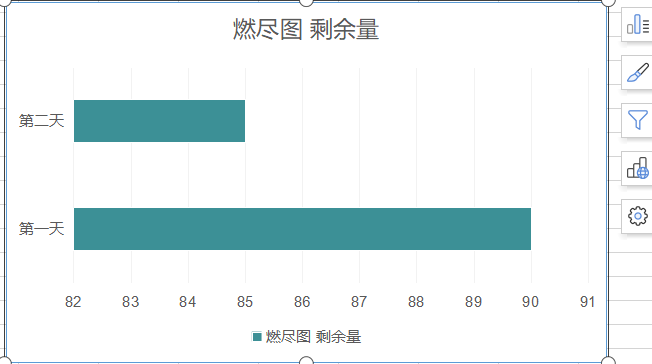站立会议时间:5.10
站立会议地点:
站立会议内容:
王建宁:
昨天尝试连接服务器。
今天尽量复习前面的内容,包括界面跳转等等,发现有些生疏,还未连接服务器成功。
未遇到问题
王重阳;
1、Android Device Monitor工具找不到
随着AS版本的更新Android Device Monitor工具已经不再工具栏显示了,你可以找到SDK的安装路径(如果忘记了可以File-->Settings-->Appearance&Behavior-->System Settings-->Android SDK下找到如下:)

在电脑中打开该文件下的-->tools-->monitor.bat即可,如下:

2、由于本人使用Android Device Monitor工具仍然达不到本人的目的,又查阅了大量资料发现新版本的AS中的Eevice File Explorer工具也具有同样的功能,该工具的位置如下(将鼠标放在AS的左下角的小图标处,会有如下图所示的东西弹出):

找到他即可
田智凯:
昨天:在GitHub上找模板,但是搞了半天也没有找到一个合适的模板。而且套用起来非常的麻烦;
今天:不套用全套,只是部分功能用上;
遇到的问题:引用过程中用到jar包需要导入;
在Android Studio项目中引用第三方jar包的方法:
在build.gradle文件中添加如下代码:
sourceSets { main { jniLibs.srcDirs = ['libs'] } }
任伟强:
昨天又学习了一部分Android内容。
今天要试着应用在项目上。
发现每次直接将文本写入布局,布局偶尔报错并不能正常显示。
从网上得到答案,如果包含@、&、<、>等字符,在系统加载和解析布局文件的时候不是将这些字符当做文本处理,而是当做自己内部的符号,如“@”是系统选择资源和创建资源id的符号。解决方法是在获取布局相应视图的实例之后,使用setText()的方法设置文本内容。
燃尽图: